

A nyomtatási munka beállításainak megadása általában a PDL-ekben, alkalmazásokban, nyomtató illesztőprogramokban, automatikus munkafolyamatokban vagy a gyorsmappák alapértelmezett jegyeiben történik. Ugyanakkor a PRISMAsync vezérlőre érkezett munkánál számos beállítást módosítani lehet minden olyan munkánál, amelyik nincs nyomtatás alatt. Ez a rész a kezelőpanelről módosítható beállításokról ad áttekintést.
A [Szín] gombbal tekintheti meg, illetve részben módosíthatja is a következő munkasorban található munkák munkabeállításait.
[Várakozó munkák]
[Ütemezett munkák]
Az aktív feladat beállításait nem módosíthatja.
[Nyomt. munk.] (csak beállítások megtekintése)
Részben módosíthatja a [Várakozó munkák] és az [Ütemezett munkák] listában szereplő munkák következő beállításait:
A kimenet jellemző tulajdonságai
Azok az általános beállítások, amelyek a teljes munkára érvényesek.
A PDF nyomtatási munkák valósághű előnézete a munkatulajdonságok területen látható. A többi munkánál egy általános előnézet látható, amely mutatja a beállítások többségét.
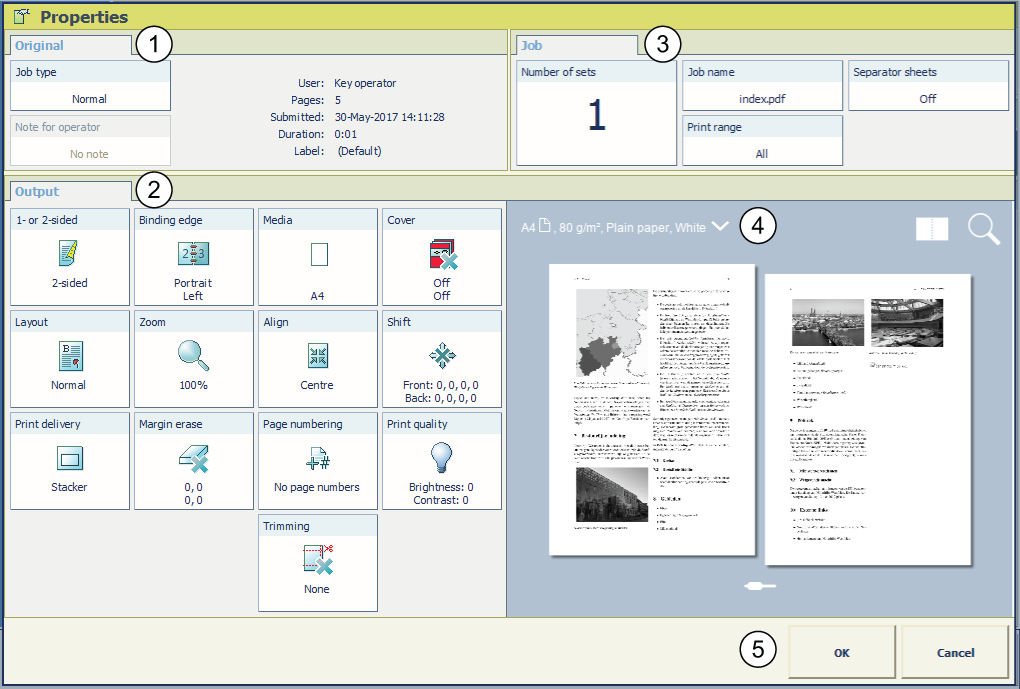
Nézze meg a munka és a kilövési beállítások eredményét a lapnézetben  .
.
Érintse meg az  ikont és keresse meg a dokumentumot.
ikont és keresse meg a dokumentumot.
A dokumentumnézetben  tekintse meg, hogy a dokumentum hogyan fog kinézni nyomtatás után.
tekintse meg, hogy a dokumentum hogyan fog kinézni nyomtatás után.
A speciális részletek megtekintéséhez használja a méretezés funkciót  .
.
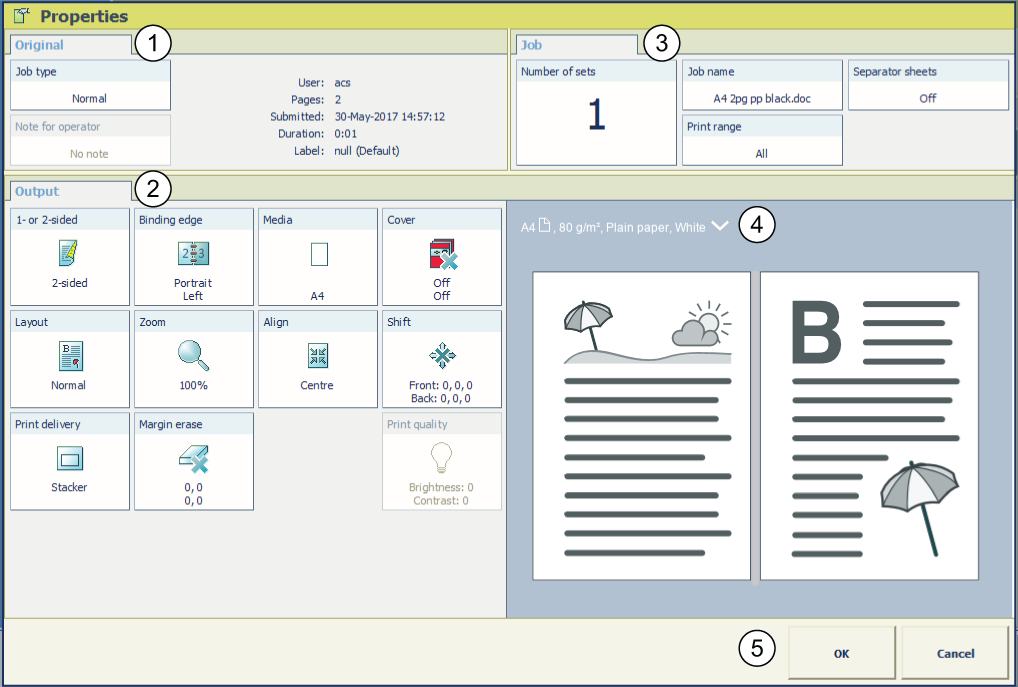
|
Panel |
Leírás |
|---|---|
|
[Eredeti] |
A(z) [Eredeti] panel mutatja az általános munkainformációkat. |
|
[Kimenet] |
A [Kimenet] panel a teljes munkához megadható kimeneti beállításokat mutatja |
|
[Munka] |
A(z) [Munka] panel a munkákhoz megadható általános munkabeállításokat mutatja |
|
Előnézet |
Az előnézet a kimenethez megadott beállításokat mutatja. |
|
Művelet gombok |
A művelet gombok a felhasználó által elvégezhető műveleteket mutatják. |
|
Beállítás |
Értékek |
Leírás |
|---|---|---|
|
[Egy- vagy kétoldalas] |

[Egyoldalas] |
A kimenet egy képet tartalmaz az egyik oldalon. |

[Kétoldalas] |
A kimenet mindkét oldalon képet tartalmaz. |
|
Beállítás |
Értékek |
Leírás |
|---|---|---|
|
[Kötési szegély] [Álló] |
[Balra] |
|
|
[Jobbra] |
|
|
|
[Felül, fejtől lábig] |
|
|
|
[Felül, fejtől fejig] |
|
|
|
[Lent] |
|
|
|
[Kötési szegély] [Fekvő] |
[Balra] |
|
|
[Jobbra] |
|
|
|
[Felül, fejtől lábig] |
|
|
|
[Felül, fejtől fejig] |
|
|
|
[Lent] |
|
|
Beállítás |
Értékek |
Leírás |
|---|---|---|

[Média] |
Hordozónevek a hordozó-katalógusban |
Itt lehet kiválasztani a munkánál használni kívánt hordozókat. A listában a hordozó-katalógusban rendelkezésre álló összes hordozó látható, beleértve az ideiglenes hordozókat is. A hordozó-katalógus a Settings Editor alkalmazásban megadható hordozók listája. Azonos méretű, másik médiára lehet átváltani, például A4 kékről A4 zöldre. |
|
Beállítás |
Értékek |
Leírás |
|---|---|---|
|
[Borító] |

[Első borítás] |
Érintse meg a gombot a [Be] és [Ki] közötti váltáshoz. Amikor a [Első borítás] beállítása [Be], akkor a [Média] beállítás alatt levő [Első borítás] használhatóvá válik. |
|
[Média] |
Az [Első borítás] [Be] állapotában a média katalógusból ki lehet választani az első borítóként használni kívánt médiát. |
|
|
[Oldalak nyomtatása] |
Az [Első borítás] [Be] állapotában meg lehet adni, hogy az első borító melyik oldalára történjen a nyomtatás. A következőket lehet kiválasztani.
|
|

[Hátsó borító] |
Érintse meg a gombot a [Be] és [Ki] közötti váltáshoz. Amikor a [Hátsó borító] beállítása [Be], akkor a [Média] beállítás alatt levő [Hátsó borító] használhatóvá válik. |
|
|
[Média] |
A [Hátsó borító] [Be] állapotában a média katalógusból ki lehet választani a hátsó borítóként használni kívánt médiát. |
|
|
[Oldalak nyomtatása] |
A [Hátsó borító] [Be] állapotában meg lehet adni, hogy a hátsó borító melyik oldalára történjen a nyomtatás. A következőket lehet kiválasztani:
|
|
Beállítás |
Értékek |
Leírás |
|---|---|---|
|
[Elrendezés] |
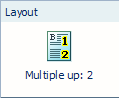
[Multiple up] |
A gép 2, 4, 6, 9 vagy 16 egymást követő képet nyomtat, a lap egyik oldalára. Alapértelmezésben a rendszer megtartja az eredeti méretét. Igény esetén a Nagyítás funkcióval lehet a képek méretét növelni vagy csökkenteni. |
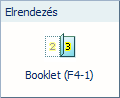
[Kilövési sablon] |
A dokumentumok hajtogatásához használja a [Kilövési sablon] beállítást: egy kattintással könyvet, két kattintással négybe hajtott dokumentumot, három kattintással pedig nyolcba hajtott dokumentumot hozhat létre. A lapokat a rendszer olyan módon nyomtatja ki, hogy a félbehajtott dokumentumoldalak sorrendben fogják követni egymást. |
|
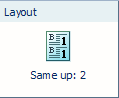
[Same-up] |
A nyomtató ugyanazt a képet nyomtatja 2, 4, 6, 9 vagy 16 példányban a lap egy oldalára. Alapértelmezésben a rendszer megtartja az eredeti méretét. Igény esetén a Nagyítás funkcióval lehet a képek méretét növelni vagy csökkenteni. [2, forgatás]: A nyomtató ugyanazt a képet nyomtatja kétszer alkalommal a lap egy oldalára. A képek egymáshoz képest elforgatásra kerülnek. Alapértelmezésben a rendszer megtartja az eredeti méretét. Igény esetén a Nagyítás funkcióval lehet a képek méretét növelni vagy csökkenteni. Ha rendelkezik az Advance Impose licenccel, a legördülő listában is kiválaszthatja a [Egyedi] lehetőséget. |
|
Beállítás neve |
Rendelkezésre álló opciók |
Leírás |
|---|---|---|
|
[Nagyítás] |
[Oldalhoz illeszkedik] |
Amikor az [Oldalhoz illeszkedik] beállítás értéke [Be], akkor a kép úgy lesz átméretezve, hogy az illeszkedjen az oldalhoz. Amikor az [Oldalhoz illeszkedik] beállítás értéke [Ki], akkor megmarad a kép eredeti mérete. |
|
[Százalék] |
Használja a + és - gombokat a kép méretének növelésére vagy csökkentésére (25% és 400% között). Az előnézet panelen azonnal megjelenik a művelet eredménye. |
|
Beállítás |
Értékek |
Leírás |
|---|---|---|
|
[Igazítás] |

[Bal oldalt felülre] |
A lapon levő kép kisebb is lehet, mint a kimenet hordozómérete, például azért, mert a felhasználó az eredeti 70%-ára állította be az átméretezés értékét. Az [Igazítás] beállítás teszi lehetővé a kép helyzetének lapon történő megadását. A [Bal oldalt felülre] áthelyezi a képet a lap bal felső sarkába. |

[Felül középre] |
A [Felül középre] a lap felső részének közepére helyezi a képet. |
|

[Jobb oldalt felülre] |
A [Jobb oldalt felülre] beállítás áthelyezi a képet a lap jobb felső sarkába. |
|

[Bal oldalon középre] |
A [Bal oldalon középre] a lap bal oldalának közepére helyezi a képet. |
|

[Középpont] |
A [Középpont] beállítás áthelyezi a képet a lap közepére. |
|

[Jobb oldalon középre] |
A [Jobb oldalon középre] a lap jobb oldalának közepére helyezi a képet. |
|

[Lent balra] |
A [Lent balra] a lap bal alsó sarkába helyezi a képet. |
|

[Lent középre] |
A [Lent középre] a lap alsó részének közepére helyezi a képet. |
|

[Lent jobbra] |
A [Lent jobbra] a lap jobb alsó sarkába helyezi a képet. |
|
Beállítás |
Értékek |
Leírás |
|---|---|---|
|
[Eltolás] |
[Margóeltolás] |
Használja ezt a beállítást a margó értékének növelésére vagy csökkentésére. Alapértelmezésben az első és hátsó oldal értéke kapcsolatban van egymással. Ez azt jelenti, hogy az érték az első és a hátsó oldalon megegyezik egymással. A margók szélesítése például akkor lehet hasznos, ha a kimenetet tűzni vagy lyukasztani kívánja. A margó szűkítése például akkor lehet hasznos, ha nincs szükség további helyre a kimenet tűzéséhez vagy lyukasztásához. Alapértelmezésben az első és hátsó oldal össze van kapcsolva |
|
[Képeltolás] |
Használja ezt a beállítást a kép vízszintes vagy függőleges irányba történő eltolásához. Alapértelmezésben az első és hátsó oldal értéke kapcsolatban van egymással. Ez azt jelenti, hogy az érték az első és a hátsó oldalon megegyezik egymással. Alapértelmezésben az első és hátsó oldal össze van kapcsolva |
|
Beállítás |
Értékek |
Leírás |
|---|---|---|
|
[Nyomtatási szállítás] |
[Kimeneti tálca] |
Válassza ki a munka kimeneti helyét. A munka beállításaitól függően a gép automatikusan javasolja a munkához ajánlott kimeneti helyet. Ugyanakkor ezt a javaslatot kézzel felül lehet írni. |
|
[Szortírozás] |

[Laponként] A kimenet szortírozása laponként történik. 
[Szettenként] A kimenet szortírozása szettenként történik. |
|
|
[Eltolt kötegelés] |
Ez a beállítás csak akkor áll rendelkezésre, ha a munkafolyamat profilban az [Eltolt kötegelés] értéke [Munka alapján] . 
[Mindegyik szett] A kimeneti helyre küldött minden egyes szett az előző szetthez képest kis mértékben eltolásra kerül. Ez megkönnyíti az egyes szettek megkülönböztetését. 
[Ki] A kimeneti helyre a szettek vagy munkák egyetlen, egyenes kötegben kerülnek. |
|
|
[Speciális beállítások] |
Csak akkor lehet szükség az egyéb beállítások módosítására, ha az offline finiser a lapokat nem a szokásos módon dolgozza fel. További információkért olvassa el a finiser kézikönyveit. |
|
|
[Nyomtatási szállítás] [Speciális beállítások] |
[Lapsorrend] |

[Lapjával felfelé] A nyomatok kiadása lapjukkal felfelé, az első oldal kerül legfelülre. 
[Lapjával felfelé fordított] A nyomatok kiadása lapjukkal felfelé, az utolsó oldal kerül legfelülre. 
[Lapjával lefelé] A nyomatok kiadása lapjukkal lefelé, az első oldal kerül legfelülre. 
[Lapjával lefelé fordított] A nyomatok kiadása lapjukkal lefelé, az utolsó oldal kerül legfelülre. |
|
[Lap tájolása] |

[Fejléccel felfelé LEF] A nyomtatásokat fejléccel a felső oldalon és álló helyzetben (függőlegesen) szállítja. 
[Fejléccel felfelé SEF] A nyomtatásokat fejléccel a felső oldalon és fekvő helyzetben (vízszintesen) szállítja. 
[Fejléccel lefelé LEF] A nyomtatásokat fejléccel az alsó oldalon és álló helyzetben (függőlegesen) szállítja. 
[Fejléccel lefelé SEF] A nyomtatásokat fejléccel az alsó oldalon és fekvő helyzetben (vízszintesen) szállítja. |
|
|
[Nyomtatási szállítás] [Speciális beállítások] |
[Nyomtatási sorrend] |
|
|
[Elforgatás] |
|
|
Beállítás |
Értékek |
Leírás |
|
|---|---|---|---|

[Margótörlés] |
Szám |
Jelezze, hogy törölni kívánja-e a kép margóit. A [Margótörlés] beállításnál a törölt rész szélessége legfeljebb 100 mm / 3,94" lehet. |
|
|
Beállítás |
Értékek |
Leírás |
|---|---|---|
|
[Nyomtatási minőség] |
[Fényerő] (alapértelmezett érték a 0) |
Ha a nyomtatások túl sötétek vagy világosak, akkor a fényerő használatával javíthatja ezt a problémát. -1 és -3 között sötétebb nyomtatásokat készít. +1 és +3 között világosabb nyomtatásokat készít. |
|
[Kontraszt] (alapértelmezett érték a 0) |
Ha a nyomtatás világosabb és sötétebb területei között nem elég nagy a különbség, akkor ezt a problémát a kontraszt módosításával lehet javítani. Példa: Ha a kék szöveg szemcsésen látszik, akkor a kontraszt növelésével a szöveg feketébb és élesebb lesz. |
|
Beállítás |
Értékek |
Leírás |
|
|---|---|---|---|
|
[Kötés] |
Itt adhatja meg, hogyan szeretné kötni a dokumentumot, például azt, hogy hol szeretné összetűzni. A rendelkezésre álló opciók a jelen lévő finiserektől függnek. Ellenőrizze a kiválasztás előnézetét. |
||
|
Beállítás |
Értékek |
Leírás |
|---|---|---|
|
[Szettek száma] |
[Első szett ellenőrzése] |
Ha az [Első szett ellenőrzése] beállítás be van kapcsolva, akkor a nyomtató a munka első szettjének kinyomtatása után leáll. Ellenőrizheti a kimenet minőségét. Ez a beállítás csak akkor áll rendelkezésre, ha a munkafolyamat profilban az [Első szett ellenőrzése] értéke [Munka alapján] . |
|
[Szettek száma] |
Megadhatja, hogy a munkából hány példányra van szüksége. Írjon be egy 1 és 65000 közé eső számot. Az alapértelmezett érték 1. |
|
Beállítás |
Értékek |
Leírás |
|
|---|---|---|---|
|
[Munkanév] |
A munka jobb azonosíthatósága érdekében annak nevét módosítani lehet. Az [Munkanév] gomb megérintésével megjeleníthet egy billentyűzetet. Ezután lehet módosítani a munka nevét. |
||
|
Beállítás |
Értékek |
Leírás |
|---|---|---|
|
[Nyomt. tartomány] |
[Összes] |
Az [Összes] kiválasztása esetén a munka összes lapja vagy rekordja ki lesz nyomtatva. |
|
[Oldaltartomány] |
Az [Oldaltartomány] opció kiválasztása után meg lehet adni a nyomtatni kívánt tartomány első és utolsó oldalát az [Ettől] és [Eddig] mezőkben. |
|
|
[Rekord tartomány] |
Az [Rekord tartomány] opció kiválasztása után meg lehet adni a nyomtatni kívánt tartomány első és utolsó rekordját az [Ettől] és [Eddig] mezőkben. |
|
Beállítás |
Értékek |
Leírás |
|---|---|---|
|
[Speciális oldalak] |
Fejléclapok, összefoglaló oldalak és elválasztólapok 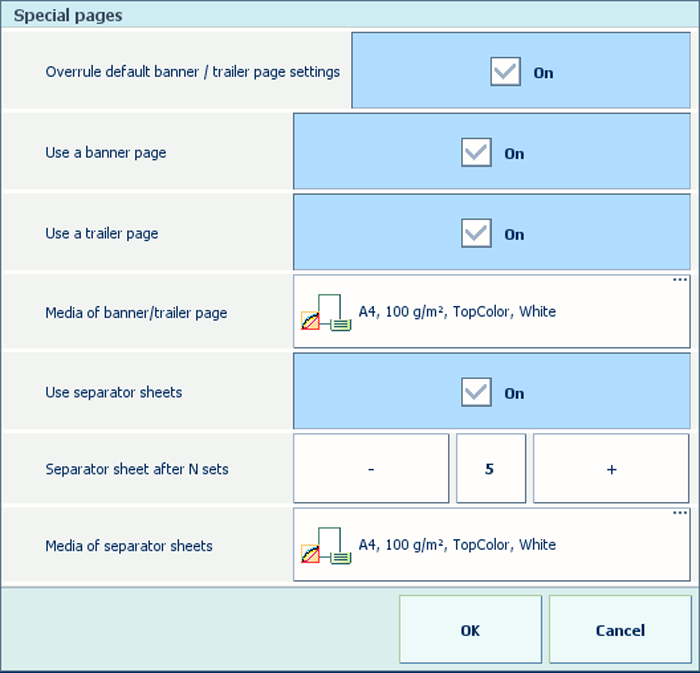
|
|
|
Ez a beállítás csak PDF munkákhoz áll rendelkezésre.
|
Beállítás |
Értékek |
Leírás |
|---|---|---|

[Oldalszámozás] |
[Be] |
A munka minden oldalára rányomtatja az oldalszámot. |
|
[Ki] |
A munka oldalaira nem nyomtatja rá az oldalszámot. |
|
|
[Hely] |
[Balra felül, váltakozó] [Fent középre] [Jobbra felül, váltakozó] [Balra alul, váltakozó] [Lent középre] [Jobbra alul, váltakozó] |
Az oldalszám helye az oldalon. |
|
[Indítás oldalszámmal] |
Az a szám, amellyel az oldalszámozás kezdődik. |
|
|
[Szöveg oldalszám elé] [Szöveg oldalszám után] |
Az oldalszám előtt vagy után nyomtatott szöveg. |